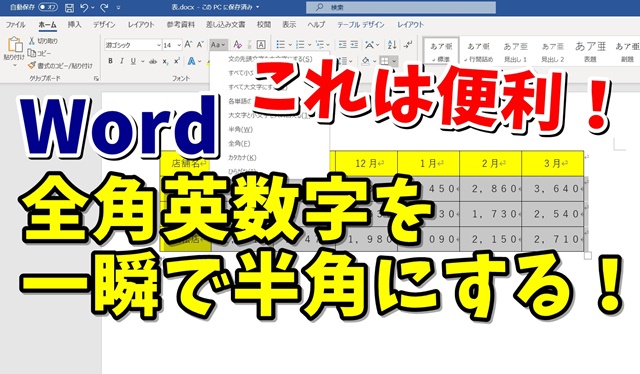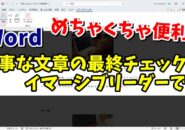Warning: Trying to access array offset on value of type bool in /home/kaz3417/pclessontv.com/public_html/wp-content/themes/izm_tcd034/functions/short_code.php on line 32
Warning: Trying to access array offset on value of type bool in /home/kaz3417/pclessontv.com/public_html/wp-content/themes/izm_tcd034/functions/short_code.php on line 32
今回は、Wordで全角の英数字を
一発で半角にする方法をご紹介します。
<スポンサードリンク>
Wordで文章を作成していて
数値やアルファベットを全角で入力していたけど
全角の英数字はバランスが悪いので
後から半角に切り替えたい、といった場合
1つや2つなら
削除して、入力し直しても良いですが
数が多いと面倒です。
Wordでは、そういった場合
後からでも全角の英数字を
一括で半角に切り替えることができます。
便利な機能なので、ぜひ覚えておきましょう。
今回も動画で解説しています。
気になる方は、以下よりご覧ください↓
ではでは、今回はこのへんで。
<スポンサードリンク>